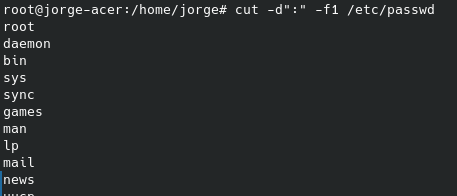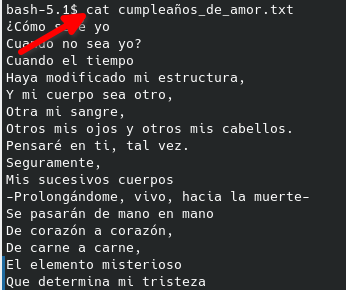Samba es un protocolo de comunicaciones para conectar Windows, MAC, y mismo Linux con sistemas de archivos en Linux, así es posible ver carpetas de red, discos y unidades y lo que se requiera compartir.
Para instalar y configurar Samba se puede hacer desde la línea de comandos.
En este tutorial veremos como realizar una instalación y configuración desde la terminal entrando por SSH, si se esta dentro del servidor omitir el paso uno.
Paso Uno
Entrar al servidor
Entrando al servidor, el puerto estándar para ssh es el 22, si su servidor usa un puerto diferente, agregue el parámetro -p puerto al comando siguiente.
# ssh root@172.16.25.129
Asegurarse de entrar como usuario ROOT, aunque también puede entrar como un usuario común y luego registrarse como root con el comando su.
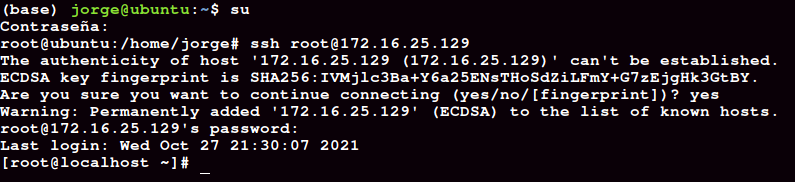
Paso Dos
Instalar Samba
Samba está disponible en los repositorios de Centos, para instalarlos solo ejecute el siguiente comando
# sudo yum -y install samba samba-client

Paso Tres
Terminando la instalación, inicie los servicios de samba y habilite el inicio automático al iniciar el sistema.
# systemctl start smb.service
# systemctl start nmb.service
# systemctl enable smb.service
# systemctl enable nmb.service
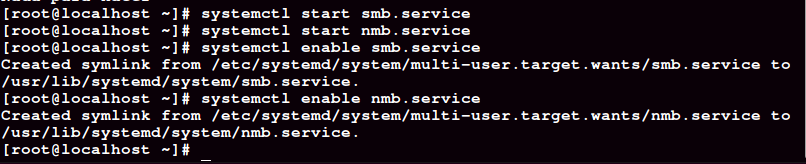
El SMBD proporciona servicios de impresión y uso compartido de archivos y escucha en los puertos TCP 139 y 445. El NMBD proporciona servicios de nombres NetBIOS sobre IP a los clientes y escucha en el puerto 137 UDP.
Paso Cuatro
Configurar el Firewall.
# firewall-cmd –permanent –zone=public –add-service=samba
# firewall-cmd –zone=public –add-service=samba

Paso Cinco
Crear el directorio /samba.
Para facilitar el mantenimiento, la funcionalidad y tener un estándar homologado, crearemos el directorio /samba para agregar allí los datos.
# mkdir /samba

Paso Seis
Crearemos un grupo llamado sambapublic
# groupadd sambapublic
Paso Siete
Establecer la propiedad del grupo, agregando el comando chgrp, el grupo y la carpeta que le pertenecera.
# chgrp sambapublic /samba

Paso Ocho
Crear usuario
Crearemos un usuario con el comando useradd y luego le asignaremos contraseña con el comando smbpasswd.
# useradd -M -d /samba/jorge -s /usr/sbin/nologin -G sambapublic jorge
Los significados del comando usseradd son los siguientes…
- -M: no crea el directorio de inicio del usuario. Crearemos manualmente este directorio.
- -d /samba/luis: establece el directorio de inicio del usuario en /samba/luis.
- -s /usr/sbin/nologin: deshabilita el acceso al shell para este usuario.
- -G sambapublic: agrega el usuario al grupo sambapublic

Paso Nuevo
Crear directorio para Ussers
Crear el directorio de inicio para Luis y establecer la propiedad del directorio y el grupo sambapublic.
# mkdir /samba/luis
# chown luis:sambapublic /samba/luis/

El siguiente comando agregará el bit setgid al directorio /samba/luis para que los archivos creados recientemente en el, hereden el grupo del directorio principal.
De esta forma, independientemente del usuario que cree un nuevo archivo, el archivo tendrá el propietario del grupo sambapublic por ejemplo, si no establece los permisos del directorio en 2770 y el usuario, sadmin crea un nuevo archivo, el usuario luis no podrá leer y/o escribir en este archivo.
# chmod 2770 /samba/luis/

Paso Diez
Crear passwords y activar cuentas
Establecer una contraseña para luis con el comando smbpasswd.
# smbpasswd -a luis
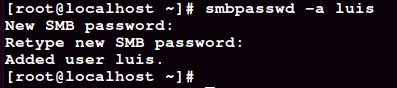
Habilitando la cuenta de samba.
# smbpasswd -e luis

Crear usuario administrador con el comando siguiente.
# useradd -M -d /samba/users -s /usr/sbin/nologin -G sambapublic sadmin

Establecer contraseña y habilitar el usuario.
# smbpasswd -a sadmin
# smbpasswd -e sadmin
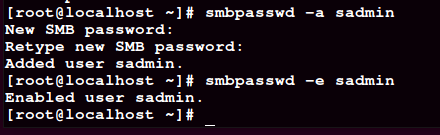
Paso Once
Creando la carpeta users.
# mkdir /samba/users

Paso Doce
Establecer permisos
Conjunto para propiedad de directorio para sadmin de usuario y sambapublic grupo. # chown sadmin:sambapublic /samba/users/

Este directorio sera accesible para todos los usuarios, el siguiente configura el permiso de escritura y lectura a los usuarios en users.
# chmod 2770 /samba/users/

Paso Trece
Configurar los recursos compartidos.
Entramos al archivo smb.conf con vi.
# vi /etc/samba/smb.conf
Agregar lo siguiente.
[users]
path = /samba/users
browseable = yes
read only = no
force create mode =0660
force directory mode = 2770
valid users = @sambapublic @sadmin
[luis]
path = /samba/luis
browseable = no
read only = no
force create mode = 0660
force directory mode = 2770
valid users = luis @sadmin
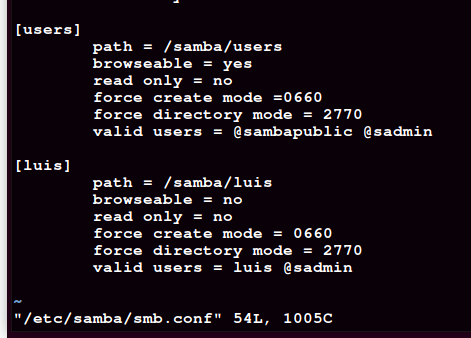
Paso Catorce
Hecho esto, reiniciar los servicios de samba.
# systemctl restart smb.service # systemctl restart nmb.service
o
# systemctl restart smb nmb

Paso Quince
Ahora probaremos desde un sistema con windows.
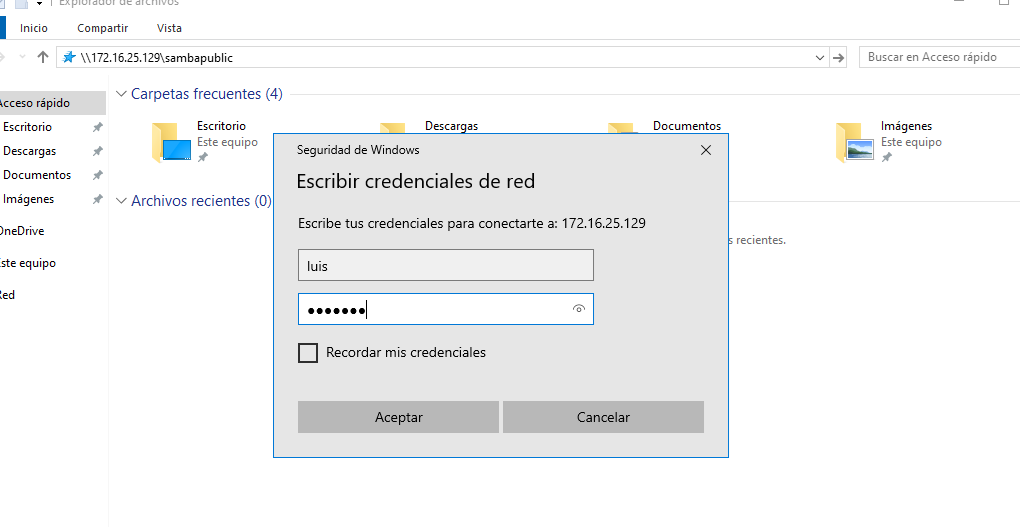
Procedemos a reiniciar samba.
Esto es todo, ahor apodemos ver los archivos que tengamos en nuestro servidor a travez de samba.